下面小编给大家带来Excel中进行设置只能输入固定位数数字的步骤,一起来看看吧!
打开工作表格,选中A列。
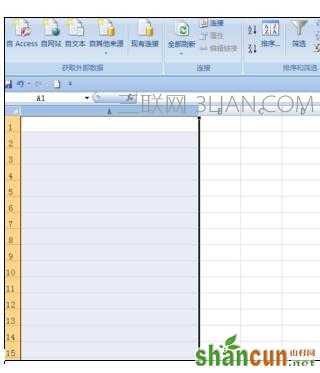
依次单击【数据】-【数据工具】-【数据有效性】的下拉菜单中的“数据有效性”选项。

弹出【数据有效性】对话框。
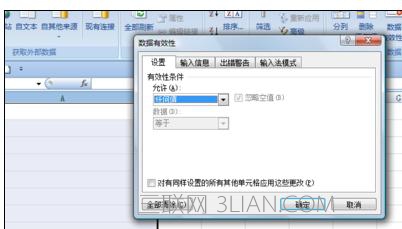
在【设置】选项卡中:【允许】选择“文本长度”;【数据】选择“等于”;【长度】输入“18”。

【出错警告】选项卡中:【样式】选择“停止”;【错误信息】输入“身份证为18位”,单击【确定】按钮。
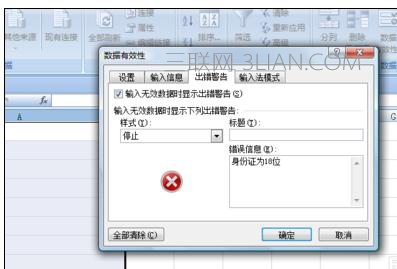
返回到工作表中,表格中只能输入18位数字,低于或者高于都会弹出提示信息框。
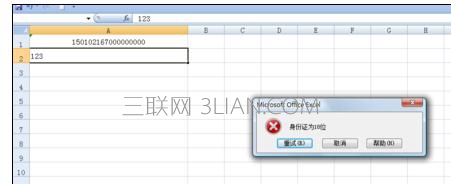
下面小编给大家带来Excel中进行设置只能输入固定位数数字的步骤,一起来看看吧!
打开工作表格,选中A列。
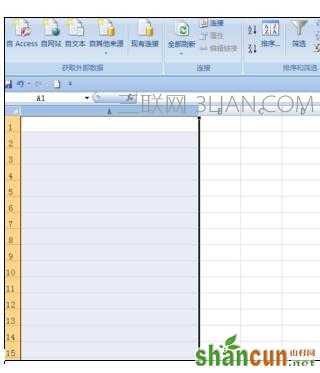
依次单击【数据】-【数据工具】-【数据有效性】的下拉菜单中的“数据有效性”选项。

弹出【数据有效性】对话框。
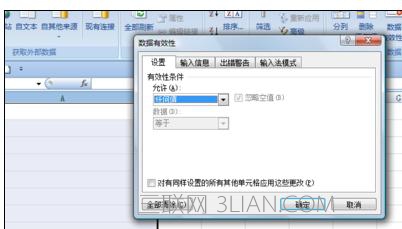
在【设置】选项卡中:【允许】选择“文本长度”;【数据】选择“等于”;【长度】输入“18”。

【出错警告】选项卡中:【样式】选择“停止”;【错误信息】输入“身份证为18位”,单击【确定】按钮。
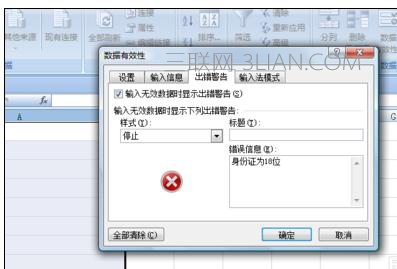
返回到工作表中,表格中只能输入18位数字,低于或者高于都会弹出提示信息框。
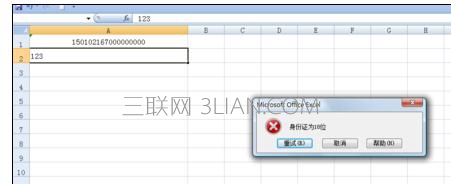

手机看新闻
微信扫描关注